-
笔者教你u盘打不开该怎么处理
- 2018-12-21 09:45:03 来源:windows10系统之家 作者:爱win10
u盘是很多办公人士必不可少的好帮手,那么在使用u盘的时候发现u盘打不开了是怎么回事呢?别着急,这个问题是很常见的一个问题,下面小编就来告诉你u盘打不开的解决方法.
u盘因为其体积小巧,易于携带,可以热插拔等特点受到了很多用户的喜爱,那么将u盘插入电脑准备使用的时候发现u盘无法打开了怎么办呢?接下来就来看看我是怎么解决的吧!
u盘打不开该怎么处理
1.一半来说u盘硬件出问题的几率很小,导致u盘打不开主要是因为文件系统损坏了,您可以尝试进行修复来解决问题,鼠标右键“可移动磁盘”,选择“属性”,进入下一步。
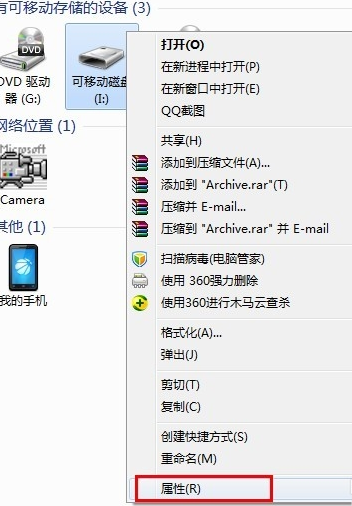
无法打开u盘电脑图解1
2.在出现的磁盘属性界面中切换到“工具”选项卡,然后点击“开始检查”按钮,进入下一步。
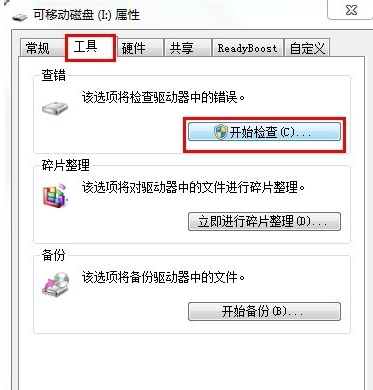
打不开u盘电脑图解2
3.在弹出的检查到磁盘提示框中,将出现的两个选项都勾选起来,然后点击开始即可。
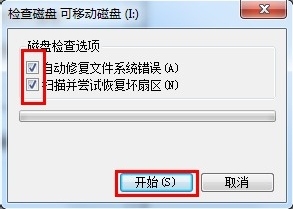
无法打开u盘电脑图解3
文件系统修复完成后,重新插拔u盘就基本可以解决u盘打不开这个问题了。
上一篇:解答电脑装系统
下一篇:小编详解u盘不显示盘符怎么办
猜您喜欢
- 详解u盘与闪存盘的区别2017-04-03
- win7系统u盘里面的内容显示不出来..2017-03-29
- win10系统u盘启动盘怎么制作..2022-04-08
- u盘提示写保护怎么修复,小编告诉你超..2017-11-17
- vware9怎么看到本机的U盘的方法..2017-02-09
- 图文详解电脑无法识别u盘怎么办..2018-12-01
相关推荐
- 为什么U盘安装win7不能分区呢?.. 2017-04-03
- 云骑士重装win10系统 2019-07-06
- 小编教你小白软件制作u盘启动盘的方法.. 2018-12-29
- uefi boot,小编告诉你BIOS怎么开启UE.. 2018-05-03
- u盘被写保护如何解决 2017-03-28
- u盘不能拷贝大文件?小编告诉你浏览最.. 2017-11-10





 魔法猪一健重装系统win10
魔法猪一健重装系统win10
 装机吧重装系统win10
装机吧重装系统win10
 系统之家一键重装
系统之家一键重装
 小白重装win10
小白重装win10
 萝卜家园 Ghost xp sp3 专业装机版 2018.07
萝卜家园 Ghost xp sp3 专业装机版 2018.07 Rufus v1.3.3.247 汉化版 (一键制作Linux/Windows系统启动盘)
Rufus v1.3.3.247 汉化版 (一键制作Linux/Windows系统启动盘) 雨林木风Win8 64位专业版系统下载 v1905
雨林木风Win8 64位专业版系统下载 v1905 Ace Translator v10.5.4.862多语言注册版 (翻译工具)
Ace Translator v10.5.4.862多语言注册版 (翻译工具) Maxidix Wifi Suite v13.5.28 汉化破解版(无线网络管理软件)
Maxidix Wifi Suite v13.5.28 汉化破解版(无线网络管理软件) 系统之家Ghost Windows XP SP3 中文版 v1904
系统之家Ghost Windows XP SP3 中文版 v1904 小白一键重装
小白一键重装 联想笔记本wi
联想笔记本wi Altarsoft Pd
Altarsoft Pd 深度技术win7
深度技术win7 系统之家win1
系统之家win1 系统之家ghos
系统之家ghos 新萝卜家园Wi
新萝卜家园Wi qq超市保姆1.
qq超市保姆1. 萝卜家园 Gho
萝卜家园 Gho 雨林木风Ghos
雨林木风Ghos 电脑公司Ghos
电脑公司Ghos 粤公网安备 44130202001061号
粤公网安备 44130202001061号